sai上色教程2
- 格式:doc
- 大小:1.71 MB
- 文档页数:15
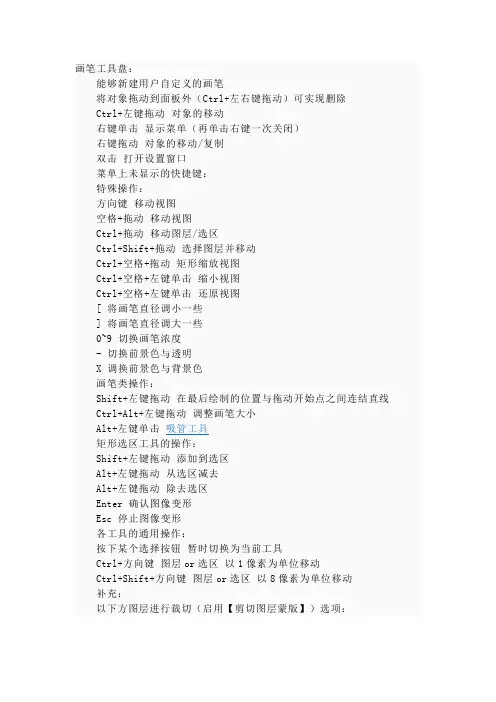
画笔工具盘:能够新建用户自定义的画笔将对象拖动到面板外(Ctrl+左右键拖动)可实现删除Ctrl+左键拖动对象的移动右键单击显示菜单(再单击右键一次关闭)右键拖动对象的移动/复制双击打开设置窗口菜单上未显示的快捷键:特殊操作:方向键移动视图空格+拖动移动视图Ctrl+拖动移动图层/选区Ctrl+Shift+拖动选择图层并移动Ctrl+空格+拖动矩形缩放视图Ctrl+空格+左键单击缩小视图Ctrl+空格+左键单击还原视图[ 将画笔直径调小一些] 将画笔直径调大一些0~9 切换画笔浓度- 切换前景色与透明X 调换前景色与背景色画笔类操作:Shift+左键拖动在最后绘制的位置与拖动开始点之间连结直线Ctrl+Alt+左键拖动调整画笔大小Alt+左键单击吸管工具矩形选区工具的操作:Shift+左键拖动添加到选区Alt+左键拖动从选区减去Alt+左键拖动除去选区Enter 确认图像变形Esc 停止图像变形各工具的通用操作:按下某个选择按钮暂时切换为当前工具Ctrl+方向键图层or选区以1像素为单位移动Ctrl+Shift+方向键图层or选区以8像素为单位移动补充:以下方图层进行裁切(启用【剪切图层蒙版】)选项:勾选【剪切图层蒙版】后的图层将会以其下的图层(无勾选【剪切图层蒙版】)的透明度进行裁切(蒙版操作)假设有以下情况:图层1 【剪切图层蒙版】关闭图层2 【剪切图层蒙版】开启图层3 【剪切图层蒙版】开启图层4 【剪切图层蒙版】关闭此时,图层1 和4将进行普通合成。
而图层2和3将以图层1的透明度进行蒙版合成图层操作:图层面板左方的一系列按钮有:【新建图层】【新建钢笔图层】【新建图层组】【向下转写】【向下合并】【清除图层】【删除图层】【向下转写】与【向下合并】的区别如下所述:【向下转写】:被选择的图层与其下的图层合并,原图层被清除【向下合并】:被选择的图层与其下的图层合并,原图层被删除文件浏览:在以下文件夹内生成缩览图文件:X:\Documents and Settings\All Users\Application Data\SYSTEMAX SoftwareDevelopment\SAI\thumbnail还原/重做:还原/重做所保存的数据存放于临时文件夹,程序将生成多个16MB的文件,由于目前版本不会检查磁盘剩余空间大小,因此,出于安全考虑,请在有充裕空间的磁盘内运行软件线稿转化为图层(线的抽取):从扫描仪得到的线稿,可以执行菜单的图层|线稿转化为图层(亮度转化为透明度)选项,以抽取线稿,生成单一的线的图层。
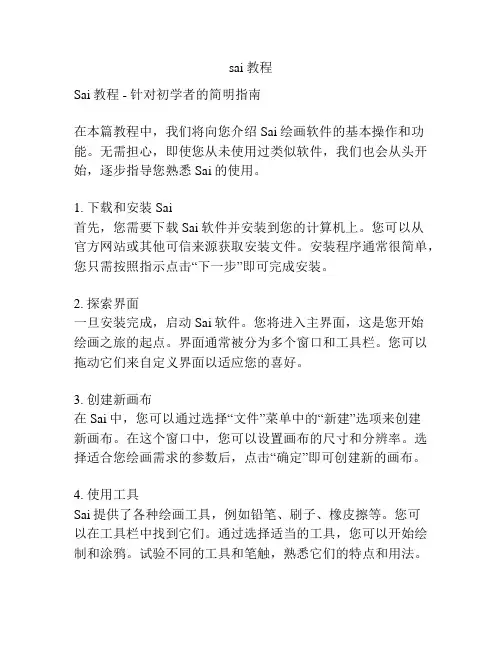
sai教程Sai教程 - 针对初学者的简明指南在本篇教程中,我们将向您介绍Sai绘画软件的基本操作和功能。
无需担心,即使您从未使用过类似软件,我们也会从头开始,逐步指导您熟悉Sai的使用。
1. 下载和安装Sai首先,您需要下载Sai软件并安装到您的计算机上。
您可以从官方网站或其他可信来源获取安装文件。
安装程序通常很简单,您只需按照指示点击“下一步”即可完成安装。
2. 探索界面一旦安装完成,启动Sai软件。
您将进入主界面,这是您开始绘画之旅的起点。
界面通常被分为多个窗口和工具栏。
您可以拖动它们来自定义界面以适应您的喜好。
3. 创建新画布在Sai中,您可以通过选择“文件”菜单中的“新建”选项来创建新画布。
在这个窗口中,您可以设置画布的尺寸和分辨率。
选择适合您绘画需求的参数后,点击“确定”即可创建新的画布。
4. 使用工具Sai提供了各种绘画工具,例如铅笔、刷子、橡皮擦等。
您可以在工具栏中找到它们。
通过选择适当的工具,您可以开始绘制和涂鸦。
试验不同的工具和笔触,熟悉它们的特点和用法。
5. 调整画笔设置Sai允许您调整画笔的不同参数,如颜色、大小和透明度。
您可以使用下方的工具设置面板进行微调。
尝试改变不同的设置,看看它们对绘画效果的影响。
6. 使用图层图层是Sai中一个非常重要的概念。
它们允许您在绘画中创建独立的可调整的元素。
您可以在“图层”窗口中添加新图层、调整它们的顺序、合并它们等等。
合理使用图层可以大大简化编辑和修改工作。
7. 保存和导出作品一旦您完成了绘画或涂鸦,别忘了保存您的作品。
选择“文件”菜单中的“保存”选项,将您的作品保存在您选择的位置。
您还可以选择“导出”选项,将作品以其他格式保存,如JPEG或PNG。
这是一个简要的Sai教程,旨在为初学者提供基本的入门指导。
希望这些简单的步骤能帮助您开始探索和使用Sai绘画软件。
祝您绘画愉快!。


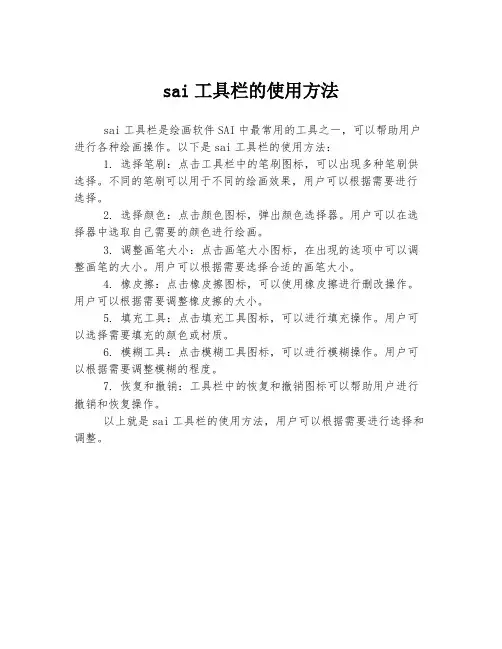
sai工具栏的使用方法
sai工具栏是绘画软件SAI中最常用的工具之一,可以帮助用户进行各种绘画操作。
以下是sai工具栏的使用方法:
1. 选择笔刷:点击工具栏中的笔刷图标,可以出现多种笔刷供选择。
不同的笔刷可以用于不同的绘画效果,用户可以根据需要进行选择。
2. 选择颜色:点击颜色图标,弹出颜色选择器。
用户可以在选择器中选取自己需要的颜色进行绘画。
3. 调整画笔大小:点击画笔大小图标,在出现的选项中可以调整画笔的大小。
用户可以根据需要选择合适的画笔大小。
4. 橡皮擦:点击橡皮擦图标,可以使用橡皮擦进行删改操作。
用户可以根据需要调整橡皮擦的大小。
5. 填充工具:点击填充工具图标,可以进行填充操作。
用户可以选择需要填充的颜色或材质。
6. 模糊工具:点击模糊工具图标,可以进行模糊操作。
用户可以根据需要调整模糊的程度。
7. 恢复和撤销:工具栏中的恢复和撤销图标可以帮助用户进行撤销和恢复操作。
以上就是sai工具栏的使用方法,用户可以根据需要进行选择和调整。
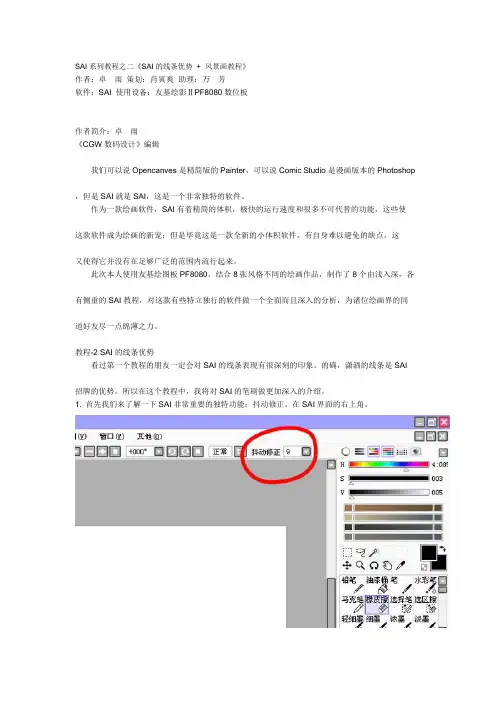
SAI系列教程之二《SAI的线条优势+ 风景画教程》作者:卓雨策划:肖寅爽助理:万芳软件:SAI 使用设备:友基绘影ⅡPF8080数位板作者简介:卓雨《CGW数码设计》编辑我们可以说Opencanves是精简版的Painter,可以说Comic Studio是漫画版本的Photoshop,但是SAI就是SAI,这是一个非常独特的软件。
作为一款绘画软件,SAI有着精简的体积,极快的运行速度和很多不可代替的功能,这些使这款软件成为绘画的新宠;但是毕竟这是一款全新的小体积软件,有自身难以避免的缺点,这又使得它并没有在足够广泛的范围内流行起来。
此次本人使用友基绘图板PF8080,结合8张风格不同的绘画作品,制作了8个由浅入深,各有侧重的SAI教程,对这款有些特立独行的软件做一个全面而且深入的分析,为诸位绘画界的同道好友尽一点绵薄之力。
教程-2 SAI的线条优势看过第一个教程的朋友一定会对SAI的线条表现有很深刻的印象。
的确,潇洒的线条是SAI招牌的优势。
所以在这个教程中,我将对SAI的笔刷做更加深入的介绍。
1. 首先我们来了解一下SAI非常重要的独特功能:抖动修正。
在SAI界面的右上角。
图12.仔细观察光标。
当选择笔类工具时,SAI在画布范围内的光标由2个部分组成,一个是尖头光标,一个是圆头光标。
因为不好截屏,我画了一个示意图(如图2)。
尖头光标表示的是操控鼠标的运动位置。
圆圈部分表示的是笔刷运动的位置,圆圈的大小表示笔刷的尺寸大小。
图23.用笔刷画画的时候,SAI根据尖头光标运动的位置加上抖动修正的数值会计算出圆头光标的绘画轨迹,达到磨平手部抖动的效果,从而可以轻易地画出圆滑的“迪斯尼风格线条”。
抖动修正数值开得越大,圆头光标的运动就越滞后于尖头光标,线条也就越趋于平滑。
当数值开到8以上,两个光标运动的差异就开始明显。
大家可以开到不同的修正值试试手感。
我最终选择较大的一个值9作为我的默认笔刷。
图34.再看笔刷的笔头设置。
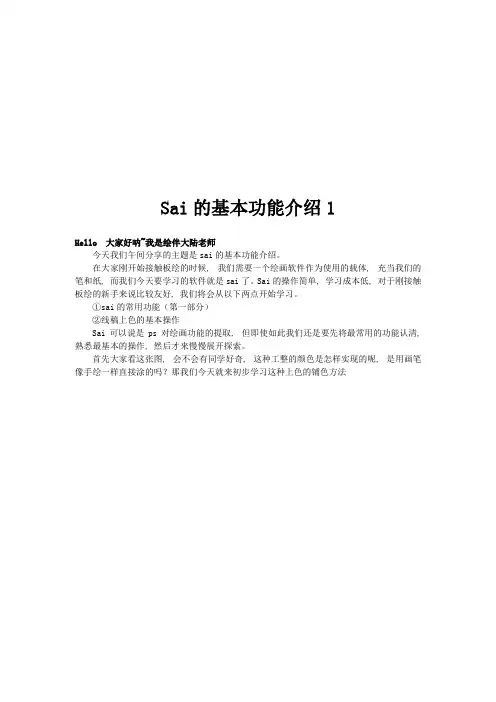
Sai的基本功能介绍1Hello 大家好呐~我是绘伴大陆老师今天我们午间分享的主题是sai的基本功能介绍。
在大家刚开始接触板绘的时候, 我们需要一个绘画软件作为使用的载体, 充当我们的笔和纸, 而我们今天要学习的软件就是sai了。
Sai的操作简单, 学习成本低, 对于刚接触板绘的新手来说比较友好, 我们将会从以下两点开始学习。
①sai的常用功能(第一部分)②线稿上色的基本操作Sai可以说是ps对绘画功能的提取, 但即使如此我们还是要先将最常用的功能认清, 熟悉最基本的操作, 然后才来慢慢展开探索。
首先大家看这张图, 会不会有同学好奇, 这种工整的颜色是怎样实现的呢, 是用画笔像手绘一样直接涂的吗?那我们今天就来初步学习这种上色的铺色方法常用功能:①新建文件:我们的文件就是我们将要绘制的图片, 在点击新建文件后, 我们可以选择画布的尺寸等信息。
②图层: 图层对于习惯传统绘画的同学来说是一个比较新的概念。
每一个图层上的内容都是独立开来不相影响的, 我们可以增加和删除图层。
这种分层绘画的方式将大幅增加我们绘画的效率。
/③选区工具: 选区工具的作用是, 当我们选定了一个选区后(即蚂蚁线的框选范围), 我们在绘制的时候内容是不会超过这个选区范围的, 这样我们在填充基本颜色的时候就会比较工整, 不会把颜色涂出边界。
同时我们可以反推一下, 有些同学有时在画布上画不出东西, 是不是忘记把选区取消了?④画笔工具: 陈列在这里的就是我们的画笔了, 不同笔刷的设置不同, 画出来的效果也不一样。
我们常用的橡皮擦也在这里。
线稿上色的基本操作:当我们熟悉基本操作后, 可以对sai 最简单的上色方法做一个了解, 就是我们上色的第一步, 填底色。
这里我们拿一个正方体做示范(这种画法对线稿质量有一定的要求, 首要的一点就是线条要密闭, 建议大家先把描线学好)第一步。
选区: 我们使用魔棒工具, 点选我们的上色范围, 选择后选区会呈现蓝色, 但这不代表这里被填充了颜色, 只是代表选区的范围。
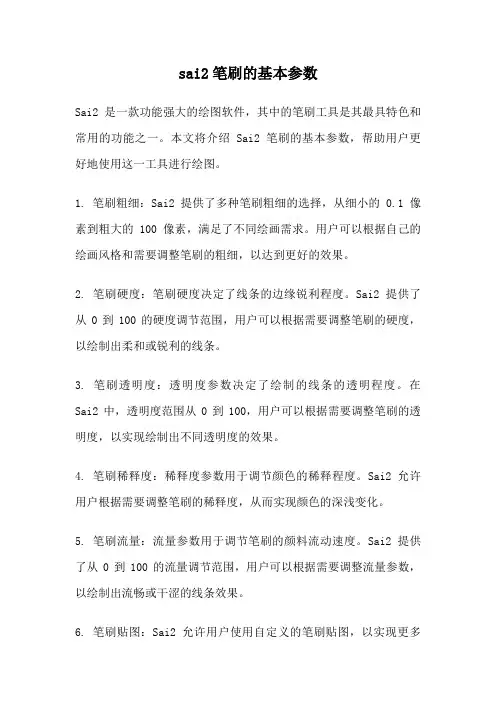
sai2笔刷的基本参数Sai2 是一款功能强大的绘图软件,其中的笔刷工具是其最具特色和常用的功能之一。
本文将介绍 Sai2 笔刷的基本参数,帮助用户更好地使用这一工具进行绘图。
1. 笔刷粗细:Sai2 提供了多种笔刷粗细的选择,从细小的0.1像素到粗大的100像素,满足了不同绘画需求。
用户可以根据自己的绘画风格和需要调整笔刷的粗细,以达到更好的效果。
2. 笔刷硬度:笔刷硬度决定了线条的边缘锐利程度。
Sai2 提供了从0到100的硬度调节范围,用户可以根据需要调整笔刷的硬度,以绘制出柔和或锐利的线条。
3. 笔刷透明度:透明度参数决定了绘制的线条的透明程度。
在Sai2中,透明度范围从0到100,用户可以根据需要调整笔刷的透明度,以实现绘制出不同透明度的效果。
4. 笔刷稀释度:稀释度参数用于调节颜色的稀释程度。
Sai2 允许用户根据需要调整笔刷的稀释度,从而实现颜色的深浅变化。
5. 笔刷流量:流量参数用于调节笔刷的颜料流动速度。
Sai2 提供了从0到100的流量调节范围,用户可以根据需要调整流量参数,以绘制出流畅或干涩的线条效果。
6. 笔刷贴图:Sai2 允许用户使用自定义的笔刷贴图,以实现更多样化的绘画效果。
用户可以导入自己的笔刷贴图,或者使用软件自带的笔刷贴图库,实现更具个性的绘画效果。
7. 笔刷模式:Sai2 支持多种不同的笔刷模式,包括普通画笔、橡皮擦、涂抹、模糊等。
用户可以根据绘画需求选择不同的笔刷模式,以实现更多样化的绘画效果。
8. 笔刷颜色:Sai2 提供了丰富的颜色调节选项,用户可以根据需要调整笔刷的颜色,以实现更丰富多样的绘画效果。
9. 笔刷形状:Sai2 提供了多种不同的笔刷形状选择,包括圆形、方形、自定义形状等。
用户可以根据绘画需求选择不同的笔刷形状,以实现更多样化的绘画效果。
10. 笔刷流畅度:流畅度参数用于调节笔刷的绘制流畅程度。
Sai2 允许用户根据需要调整笔刷的流畅度,以实现更精细或更粗糙的线条效果。
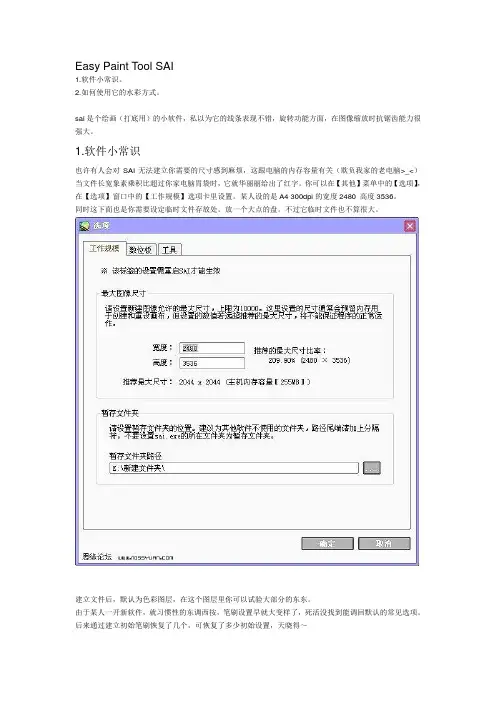
Easy Paint Tool SAI1.软件小常识。
2.如何使用它的水彩方式。
sai是个绘画(打底用)的小软件,私以为它的线条表现不错,旋转功能方面,在图像缩放时抗锯齿能力很强大。
1.软件小常识也许有人会对SAI无法建立你需要的尺寸感到麻烦,这跟电脑的内存容量有关(欺负我家的老电脑>_<)当文件长宽象素乘积比超过你家电脑胃袋时,它就华丽丽给出了红字。
你可以在【其他】菜单中的【选项】,在【选项】窗口中的【工作规模】选项卡里设置。
某人设的是A4 300dpi的宽度2480 高度3536。
同时这下面也是你需要设定临时文件存放处。
放一个大点的盘。
不过它临时文件也不算很大。
建立文件后,默认为色彩图层,在这个图层里你可以试验大部分的东东。
由于某人一开新软件,就习惯性的东调西按,笔刷设置早就大变样了,死活没找到能调回默认的常见选项。
后来通过建立初始笔刷恢复了几个,可恢复了多少初始设置,天晓得~所以,咳,看着办吧。
在色彩图层上,打草稿之前,可以调出【窗口】菜单下的【快捷工具栏】。
你可以撤销,恢复刚才的动作,也有取消选择和反选的按钮,图片缩放的下拉菜单『快捷键:PgUp放大,PgDn缩小』,画布为了绘画方便的旋转角度下拉菜单,查看的翻转按钮『快捷键:H』,及抖动修正,普通线条,抖动不需要开很高,反而会拖累速度。
玩个3~10之间就可以了,除了线条需要外,开不开这个值对上色关系不大。
【b3】涂得不满意,可以按下图层关联面板的小橡皮键,一下子清除整个画面太方便了。
【b2】『ctrl+Alt+压感笔拖曳』可以方便迅速调整笔刷大小,『[ ]』也很方便,而且缩小大小根据笔刷的现有宽度更改得很适合。
按『TAB』键,来把可画面积放到最大。
在这个过程中,因为这个软件不能把单一面板移动,你最好多多设定笔刷快捷键。
『ctrl+Z』依然是老牌的撤销键。
『E』是默认的橡皮擦,你可以对某个铅笔设定,例如B为它的快捷键。
左键在笔刷上双击,直接调出【自定工具设置面板】【b5】或者按右键,还可以建立复制笔刷做更多的事。
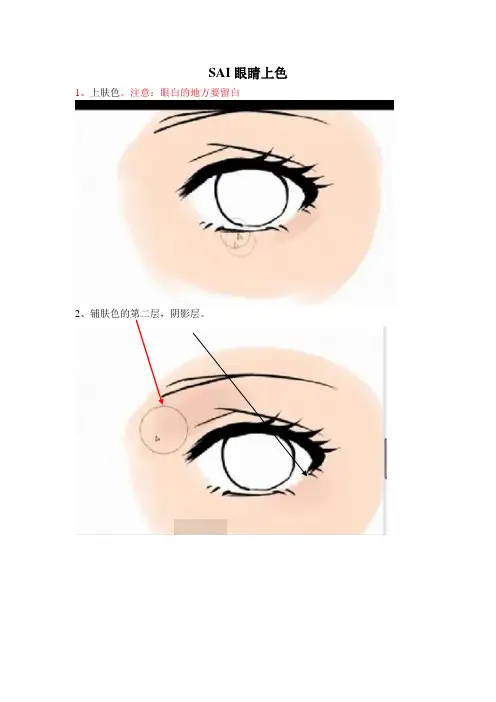
SAI眼睛上色1、上肤色。
注意:眼白的地方要留白
2、铺肤色的第二层,阴影层。
3、上整个眼球的颜色。
(这里要是最浅的颜色)例如上:蓝色的
4、铺上眼皮的阴影(这点和画黑白漫画是一样的)从上往下,越来越浅;
5、铺第二次
6、上瞳孔的颜色(注意:最好是中间淡两边深)
7、眼球不要是一条线。
8、眼白不是白色的,根据眼的基本色上色。
(就是上最浅的那个颜色)
9、把整个眼睛的黑色部分调低,彩图尽量不要用全黑的眼睛
10、新建一层:发光层。
点一个淡蓝色的高光(之所以是淡蓝是根据你画的眼睛颜色来决定的,要是你画的是红的就是淡红色的),之后在淡蓝色高光中再提一个白色的高光,这样高光看起来会很自然
11最后点上其他的高光
其他上色方法。
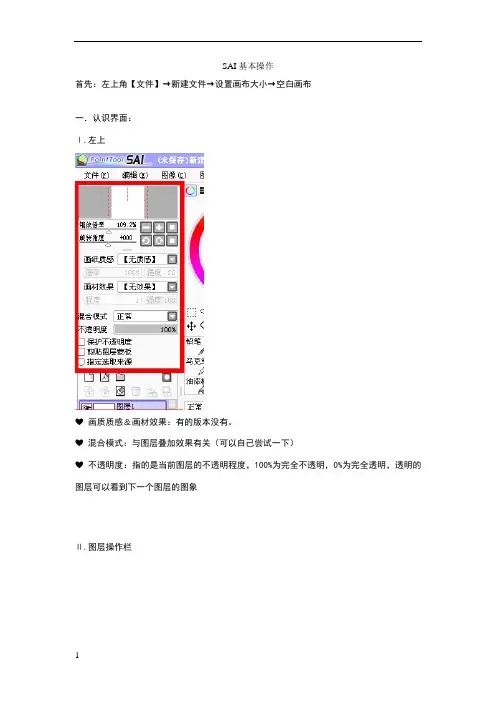
SAI基本操作首先:左上角【文件】→新建文件→设置画布大小→空白画布一.认识界面:Ⅰ.左上❤画质质感&画材效果:有的版本没有。
❤混合模式:与图层叠加效果有关(可以自己尝试一下)❤不透明度:指的是当前图层的不透明程度,100%为完全不透明,0%为完全透明,透明的图层可以看到下一个图层的图象Ⅱ.图层操作栏❤新建图层:❤新建钢笔图层:❤删除图层:↑以上三项是最基础的,其他的可以自己慢慢摸索。
Ⅲ.绘图工具区❤隐藏操作:1.色轮:可以用来取色~2.自定义色盘:保存自己需要的颜色↑以上两项为最常用,其他可以自己摸索~❤常用工具1.矩形选择工具可以帮助你选中一个矩形内的所有内容2.套索选择工具可以帮你选择一个自定义封闭图形内所有内容,你可以通过按住左键拖动来勾画自己的选择区域3.魔棒选择工具当你要选取“钢笔图层”上的封闭区域时,可以用魔棒轻松勾选【后文会更详细的介绍】4.拖动工具可以把选中的区域移到另一个位置5.取色工具(与画图中取色工具相同,不再细说)↑以上两项为最常用,其他可以自己摸索~❤画笔工具1.铅笔工具(同画图)2.喷枪框1:可设置喷涂效果框2:可调整颜色浓度框3:喷枪笔刷的大小3.笔内容与喷枪类似。
不同的是,浓度为100%时笔基本上是保持原色的,不会被周围颜色混淆。
4.水彩笔内容与喷枪类似。
不同的是,水彩笔有过渡和调色的效果。
选择了红色,笔刷浓度也为100%,但是涂抹后却很淡。
因为与白色底板混合了。
这两条竖线都是用同一个绿色画出的。
不同的是左边以红色横线处为起点,而右边以白色底板处为起点。
很明显,与红色混合后的绿水彩笔画出来的绿色很恶心~5.橡皮擦没什么好说的。
6.选择笔同样是选择工具,却和以上三种不同。
选择笔涂抹过的区域将被选中。
第一步:用选择笔选中想要的地方第二步:用鼠标点一下笔或者其他什么乱七八糟的地方,你会发现,刚才蓝色的部分已经被选中7.选区擦看图你就懂了。
8.油漆桶自己多试试就好,总之是整块填色的快捷工具。
相信插画或者漫画工作者对于sai这款软件一定不陌生,sai2.0功能性比前一代更强大,让我们看看sai2.0的变化。
【SAI2的界面】和SAI1的界面位置大致相同,可以看出主要的变化就是笔刷设置,还有一些新功能的增加我用的是汉化版。
汉化的名称上感觉也比SAI1更人性化一些,比较容易理解【快捷键设置】SAI2的快捷键明显有很多都和PS调整一致了。
比如套索L,选框M,填充颜色alt+delete之类的。
当然我已经自定义了我的快捷键因为我工作用PS多一些,为了方便记忆,相同功能的快捷键都设为一样了BUT 有一点,不太方便的,就是放大缩小画布的ctrl +,ctrl -,这个加减号并未出现在SAI2快捷键列表里,只有一个数字小键盘的+-,但是这个键盘上跨度太大了,并不方便单手操作【两个版本的兼容】如果用SAI1绘图的时候保存为SAI格式,那么在SAI2里是打不开这个文件的。
这个也不太方便,但是也是有解决办法的:那就是在SAI1里把源文件保存为PSD格式,这样打开就无障碍了PS:电脑上可以同时安装SAI1和2【透视尺】雾草,这个简直神器啊,画建筑和室内等透视场景的再也无压力具体方法下面一个个单独说明【一点透视尺】唔,这里有一些透视上的术语要讲一下:视平线:与人眼等高的一条水平线视中线:可以简单理解为人纵轴的位置消失点:本来平行的物体因为透视(近大远小),线条产生的交点PS:人是指观察这个画的人——画类似照片,人就是拍摄者如下图这些,红色的水平线就是视平线,垂直线就是视中线那么我们点开一点透视尺——会出现两条黑色线条,也就是视中线和视平线,相交的地方就是消失点同是随着鼠标在画面上移动会有红绿蓝三色的线条,这代表这个点的空间位置可以在画布上方关闭按住ctrl 根据画面需要挪动这两条线的位置然后设置好笔刷的大小和颜色,就可以画各种透视线了只要点一下线条就会自动向消失点延伸而且很好的就是用透视尺画同样会有压感的变化哦o(≧v≦)oPS:点左侧可以隐藏透视尺,这样就可以画其他非常规的部分了【两点透视尺】如果一点透视是指一个方体的面对着人。
[电脑绘制] SAI上色教程(作者:ryo)我在搜素材的时候搜到的教程,贴上来和大家分享。
希望对准备学习或者正在学习SAI的同学们有所帮助^ ^完成图+++作者自述+++次见面,我叫ryo这次将由我来给大家进行SAI讲座因为我自己也还在摸索绘画方法的途中这次的讲座希望大家仅当做是参考可以的话请大家看到最后(´ω‘*) +++环境+++Windows XP/内存1.5GB使用软件:SAI(平时润饰时也用Photoshop Elements)数位板:intuos3■画面介绍・粗略■-------------------------------先介绍一下我最先制作好的画面分辨率是1024X768*注:(←RGB滑触↑用这里进行改制便签工具↑手颤的修正)颜色用RGB滑触制作,将经常使用的颜色放进便签里手颤修正设为13.这个数值越大线条的越不显得颤动画面可以用window进行改制,所以大家就以自己能更方便地绘图为方向来改变看看吧我的情况是把layer相关的panel放在右边让Status bar不显示那么,就让我们一起来绘制关键的画吧■粗略地画出一张图■这次我们不使用Scanner而从最初开始就用SAI进行绘制【文件】→【新画板】打开500×650的画板把自己脑海中浮现出来的东西画出来最初没有考虑到背景,想着「过会儿再说吧」(笑)我觉得使用接近黑色的颜色比较能不违和地画出来还有,这个粗图的阶段如果画太复杂的话下笔的时候会搞不清楚要将线条牵到哪里所以请大家整理到自己能弄清楚的程度画好粗图后就把这个layer选为保留不透明度*注:(保留不透明度用下面的layer进行clipping在范围检验中指定)这样一来就只有线条有着色了要改变线条的颜色还有其他的方法,总而言之能做成这样的浅色彩就OK 然后,现在要改变画板的大小虽然如果最初就用大画板画的话就没问题,但画都画了也没办法【画板】→【变更画板的分辨率】设为200%(2倍)这时检查一下【纵横比固定】吧*注:(横像素数200纵像素数200幅度1000高度1300分辨率72纵横比固定纵横像素数固定基本上用大尺寸画最后缩小的话看起来会更漂亮那么接下来从上方开始画白描■线画(白描)■在粗图上方制作白描用的layer还有我想让粗图看起来更薄一点所以就把透明度设置成30%了画白描需要使用到工具【笔】我用的6px但好像更细一点也没关系。
【教程】一起讨论下SAI的功能吧SAI里可以做到画圆圈、渐变……等功能,P站的教程有出过~因为是日文的大家可能没注意,知道的孩子可以无视我=v=先从基础开始说起-----------------------------------------魔棒工具的基础用法对线稿或者线稿文件夹勾选"指定选取来源"选中魔棒,后勾选"指定为选取来源的图层"然後就可以在任何图层上选中区域进行上色(渣草稿请无视------------------------------------------------------------圆圈的画法在画布上点上你需要的大小的圆(魔棒的选项)指定为"编辑中的图层"(魔棒的选项)将原本的透明部份精确切换成"透明部份模糊" ,选中刚才的圆←就会出现之有内部被选中的情况只要擦除选中部份取消选区后就是圈了→模糊选项的"判定透明范围"可以决定圈的线的粗细,要画出合适的圈,就要自行熟练这个范围~~~椭圆的画法也是如此~~~~完成=w=/----------------------------------------------------------------未闭合选区的选中方法如上这是个未闭合的曲綫正常选中是这样的~~依然是选中魔棒的这个选项(范围值自己多试试(太不负责了踹就可以选中了~~~~其实每个人的断线程度都有点规律的,找到适合自己的数值就行!↓就是这样~-------------------------------------------------------------------SAI里的渐变工具在色轮上方注目这个就是这样的~~~当然还是要自行手动涂= =+不过色阶的跨度完全可以自行掌控,可以过渡的比较自然~~~~①②最後用水彩笔或者模糊笔~~模糊下就可以了~~~呐就是这样的~~~完这是整理第二遍后的草稿,看的清楚结构就好,习惯用二值笔画涂鸦各种修改细节;用铅笔勾的线稿(因为画布大小才A6……用魔棒选取后填充主要部份的颜色,在背景覆盖上你喜欢的底色,线稿浓度减淡;开始细调每个区域的颜色,直到顺眼就行= =根据之前的主体颜色,铺上一些细节的底色用蒙版上阴影,使用铅笔,上最深处的阴影:把内外、前後、转折的结构都补充出来。
Easy Paint Tool SAI特点:简单快捷的操作方式,资源占有量小,以及强大的线条防抖动功能和钢笔图层模式同样拥有PS中的图层、蒙版功能,简单的图层模式功能,以及简单的滤镜功能(色相/饱和度和对比度,没有曲线功能)快捷键:(快捷键设置下设置)清除:D 建议Delet,这样可同PS操作一样,而Alt+Delet可设置为填充前景色)背景颜色和前景颜色转换:X 建议无转写:F (将选区的图合并到下一图层)左旋转画布(逆时针)Delete右旋转画布(顺时针)End放大Ctrl++放小Ctrl+-恢复视图视窗大小和方向Ctrl+0Ctrl+T:自由变换大一号的笔刷】小一号的笔刷【选择笔刷浓度0~9撤销Ctrl+Z重做:Ctrl+Y 建议Ctrl+Shift+Z保存Ctrl+S色相/饱和度Ctrl+U翻转画布:H快捷工具栏:撤销:ctrl+Z重做:ctrl+Y (建议ctrl+Shift+Z)取消选择:ctrl+D反选:ctrl+I选区边缘:用蓝色显示/隐藏选区蒙版,类似于PS下快速蒙版Q的红色显示缩小显示:Ctrl+- 或滚轮上放大显示:Ctrl++ 或滚轮下重置视图大小:Ctrl+0向左旋转:Delete向右旋转:End归正视图方向:Ctrl+0左右翻转:H抖动修正:调整该修正,将对所有画笔的抖动最小限制做统一修正。
视图工具栏:(这里都没有快键,如果需要,双击可设置其快键)矩形选区:无建议O套索:无建议L魔棒:W移动:无建议V(与2值笔冲突,建议将2值笔设为J)放大镜:无建议Z旋转:无建议D抓手:空格拾色:无建议I快速组合键:(部分组合建在钢笔图层模式下无效)Alt+空格+鼠标左键:旋转画布Alt+空格+鼠标右键:恢复旋转画布(按Home也可以)Ctrl+空格+鼠标左键:放大Ctrl+Alt+空格+鼠标左键:缩小空格+鼠标左键:移动画布空格+鼠标左键:任意移动画布Ctrl+Alt+鼠标左键:(左右拖动)调整笔刷大小(PS是绘图工具模式下,Alt+右键)Alt+鼠标左键:拾色(右键也是拾色)用虚线选择选区时,按住Ctrl是移动,按住Alt是减区域,按住Shift是加区域。
其实现在网上CG教程挺多的吧,于是我干脆选取了不同的方式,主要强调下基础工具的使用和一些绘画中需要注意的事项。
本篇只是基础的基础部分,什么豪华的上色方法啊那种我自己也不懂,需要高阶指导的请另请高明。
如果有地方没讲明白可以提出来,我再修改。
那就开始吧……一、工具与界面SAI的工具很少,我用的更少。
基本就是如下几个部分,一看就知道都干什么用吧?从上往下依次说起:1、“旋转和放大缩小”以及“翻转”控制画布。
对于我等右撇子来说右上角往左下角的线条绘画最稳定,旋转画布就顺手一些。
另外大部分人画图会有不对称的问题,隔一段时间将画布水平翻转可以消除不对称以及视觉疲劳等问题。
2、“铅笔”用来画草稿和线稿,我用的是默认硬度设置(那四个黑块右端最硬左端最柔,默认最硬)。
“画笔”主要是上色用,不习惯它变色的人可以把混色、水分量、色延伸这三项都关掉,还是不能适应可以用软头铅笔代替它。
画笔的起笔压力可以调,默认是50%。
“橡皮”用来擦掉错误的或者画多了的部分。
橡皮没有压力变化,这让我有点不满,擦细处请换用小橡皮。
3、“图层”是数码绘画基本概念,所有软件里都是一样用,高处的遮盖低处的。
如果是带有白色背景的线稿可以放置在顶端把属性设置为正片叠底,别的属性倒是没什么用。
“钢笔图层”是SAI的特色之一,本图层中的钢笔工具可以和铅笔一样直接画,可以调节锚点和线条粗细。
不过较长的线条中曲线工具比钢笔工具更好用。
4、这个橡皮擦清除当前层上选区内全部的内容,没有选区的情况会清除当前层所有内容。
要清理画糟糕的草稿请用此项目,而不是按DELETE或者扔进旁边的垃圾桶……5、笔刷大小,铅笔常用的是起草稿的1像素,描线的9像素,画笔常用的是大色调50像素及以上,细部20像素及以下。
二、起稿阶段在开始画图之前,首先要确立自己画图的目的,是要练习提高画技,还是单纯地想要完成一副作品。
对于想要提高画技的人,我建议在此阶段多花一些时间,不假思索潦草地画十张图还不如动脑认真地画一张,不要回避自己不擅长的部分(比如故意把手藏在身体后面),被挡住的身体部位最好也在底层全都画出来。
转载自吃了你哦
首先确定人物形象
2楼
人物确定好后在SAI中绘制底稿。
选择画笔浓度100%、尺寸10的画笔工具。
因为风格是厚涂所以虽说是底稿,但是在最后的画面中还是会使用这些线条,因此可以说与真正的绘制相同。
这里绘制出可以使自己明白画面内容的程度即可。
4楼
设定基础色/在底稿图层下新建两个图层,
使用油漆桶工具把最下方的图层填充为粉红色。
紧挨底稿图层的下方图层内使用铅笔工具绘制出大致的颜色。
人物肌肤采用极淡的黄色,头发使用淡淡的粉红色以突出更像女孩的气质,
画的部分随便不大但使用了鲜艳的红色、黄色和白色以更加吸引目光。
7楼
合并颜色/在底稿图层上方新建一个图层,使用空气刷来设置柔和的颜色。
这里选择的颜色对最后作品的颜色会有很大的影响,所以在选择的时候要格外慎重。
头发选择黄色和粉红色,肌肤选择偏橙色的粉红色(参考画面颜色)。
然后将这一图层和底稿图层以及基础色你妹(度
熊喜欢你妹)图层合并。
背景色之后还会再做调整,这里先不用合并。
给面部上色/整体的大致上色完成后,接下来是细节部分的上色,这里的操作需要作者格外耐心。
右键选择肌肤的颜色,使用钢笔工具(浓度70%左右;混合色、水分量和颜色拉伸均为0)来给面部上色。
这里的设定无需改变,保持原有设定即可。
花的绘制先是制作花的形状然后进行涂色,
然后使用比基础色更浓的颜色来加入花瓣上的褶皱。
制作时也可以参考实物,更为重要的就是视上色的视觉效果来进行上色。
给手和身体上色/在面部上色的部分中绘制出来的面部总觉得与想象的有些差距,于是重新绘制眼睛和嘴的部位。
按照给面部上色相同的基本顺序,一直修改到自己满意。
接下来上色的部位是放在头上的手,这里也是使用肌肤的颜色对整体进行填充。
为了方便之后绘制衣服,这里需要确认身体的线条。
关节部位添加粉红色调可以给角色增加可爱的印象。
给头发上色/给头发上色时要考虑如何使画面看上去更有女孩子的感觉、如何使头发显得更加柔软。
先使用空气刷选取颜色,充分利用不同颜色来上色。
然后将画笔浓度下调至50~60%,就可以绘制出柔和的效果。
头发的上色最重要的就是练习和耐心,拿出自己的毅力来给头发上色吧
给裙子上色/头发的上色完成后,终于轮到决定背景颜色将图层合并。
背景色确定为浅粉红色后接下来绘制裙子。
裙子的设定为胸口可以替换的丝绸材质。
在阴影中加入浓度更深一层的粗线条,这样就可以制作出光泽的感觉。
裙子下摆处与腿的阴影重合的部分,将饱和度调低后涂粉红色。
绘制王冠与丝带/王冠使用了朴实无华的灰色。
尺寸也比较小,相反丝带则绘制的非常华丽。
丝带的构造选择丝带与丝带缠绕在一起的较为复杂的样子。
丝带的饿颜色参考了花的颜色,此外四代上还绘制了条纹和斑点的图案。
为画面添加更多花/画到这里突然感觉,跟画的题目花之国的公主相比,画面上的花还是太少了。
于是按照与绘制黄色花同样的方法画了红色的花。
之后在画面内又画上许多白色的小花。
绘制白色小花时要注意画面的平衡。
用空气刷在脸颊上添加橙色,用钢笔工具使颜色边缘柔滑模糊。
绘制眼睛的细节/接下来使用比线条颜色略淡的颜色来填充眼睛,眼睛下方用空气刷添加黄色。
之后使用线条颜色绘制瞳孔后再用钢笔工具在眼睛下方添加淡黄色,之后再在上面使用空气刷添加同样的颜色。
最后再加入细小的高光。
怎么样,眼睛是不是感觉开始圆润灵动起来了?
绘制鞋子/角色的面部绘制完成后,最后开始画鞋子。
按照休闲鞋的样子绘制鞋子的形状,然后参考芭蕾舞鞋的样子来添加鞋子上的装饰。
鞋子的带子等最然只是很细小的地方,但是认真地进行绘制就可以表现出画面的华丽感。
调整色调/鞋子绘制完成后,将全部涂层合并。
然后选择“滤镜”→“亮度对比度”来进行最后的色调调整。
这里每个人的想法可能各有不同,但是我觉得“将亮度调低对比度调高的颜色更加显眼华丽”。
尽管如此,这里要注意调整的程度,以避免出现不自然的色调。
完成/眼睛的中心最后再加入小小的高光。
最后用钢笔工具使头发和背景融合即可完成!。